Tentando instalar um novo programa/jogo em seu computador Windows 11, e uma mensagem de erro aparece de repente dizendo Erro 1317: Ocorreu um erro ao tentar para criar o diretório?
Este erro ocorre quando seu computador Windows 11/10 não consegue criar uma pasta para o aplicativo que você tentou instalar.
Reiniciando o computador em segurança às vezes resolve o problema, mas essa não é a solução definitiva. Leia este artigo completamente para descobrir como você pode corrigir o problema rapidamente.
Leia também, Instalar usuários e computadores do Active Directory no Windows 11
Como corrigir um Ocorreu um erro ao criar o diretório no Windows 11
Instalar os programas no modo elevado deve ser a solução imediata que você aplica quando o Windows falha ao criar um arquivo de diretório. Clique com o botão direito do mouse no programa que deseja instalar e selecione executar como administrador. Isso deve resolver o erro: 1317 no Windows 11.
Inicialmente, esses métodos resolverão a mensagem de erro que aparece ao instalar um novo aplicativo/jogo. Caso contrário, existem outras soluções que você pode experimentar.
Experimente a seção a seguir para descobrir.
Você também pode gostar de ler: Corrigir erro não é possível excluir pasta
Aqui estão os métodos para resolver um erro que ocorreu ao tentar criar um arquivo no diretório de destino:
1. Crie uma nova conta de administrador no Windows 11
Às vezes, a conta administrativa existente pode ser comprometida por vírus e arquivos corrompidos. A criação de uma nova conta administrativa deve ajudá-lo com o problema. Tente outras etapas abaixo e verifique se isso resolve seu problema.
Aqui estão as etapas para criar uma nova conta de administrador para resolver o erro de diretório no Windows 11:
Reinicie seu computador depois de implementar todas essas mudanças. Quando o PC reiniciar, faça login com a nova conta e tente instalar o aplicativo que falhou anteriormente. Isso corrigirá o erro que ocorreu ao criar um novo diretório.
Leia mais sobre como corrigir o código de erro de atualização 0x80004005 no Windows 11
2. Limpar o cache do sistema
O cache armazenado pode deixar seu sistema mais lento, às vezes danificando ainda mais. Não limpar os arquivos de cache de um PC por muito tempo gera falhas e erros incomuns. Limpar os caches de tempos em tempos ajuda a evitar esses erros.
Aqui estão as etapas para limpar os caches armazenados em um computador:
Clique no menu Iniciar do seu PC e digite limpeza de disco > Pressione Enter.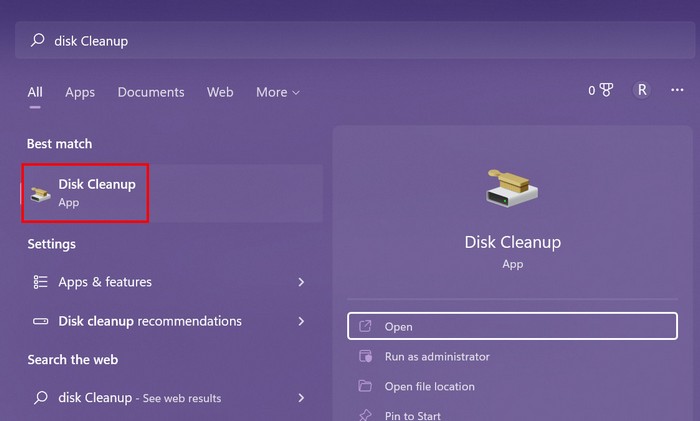 Selecione a unidade C:\ e clique em Ok.
Selecione a unidade C:\ e clique em Ok.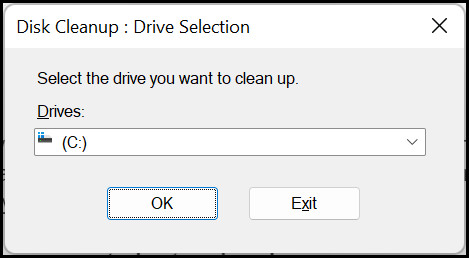 Clique em Limpar arquivos do sistema na parte inferior.Selecione a unidade instalada do Windows e clique em Ok. No meu caso, é C:\.
Clique em Limpar arquivos do sistema na parte inferior.Selecione a unidade instalada do Windows e clique em Ok. No meu caso, é C:\. 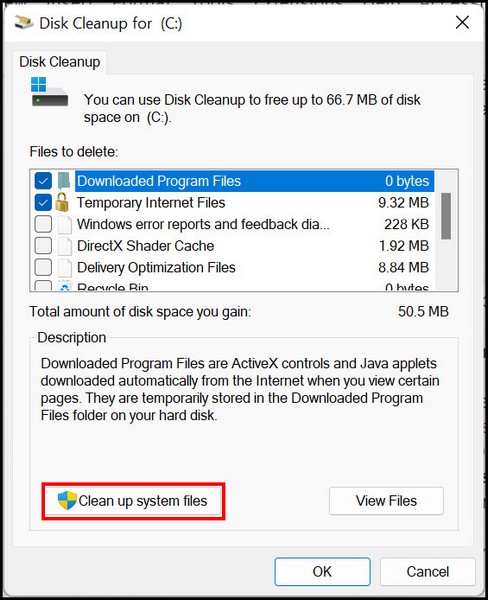
Observação: Se você deseja eliminar os arquivos temporários, marque a caixa com o nome de arquivos temporários e clique em Ok.
Este processo levará um ou dois minutos para ser concluído. Depois disso, reinicie o computador e tente instalar o aplicativo que estava falhando ao criar uma pasta de diretório.
Se o problema não for resolvido, tente implementar a seguinte solução.
Também relacionado: Exceção de driver de filtro de registro BSOD no Windows 11
3. Resolva problemas de criação de diretório usando o prompt de comando
Quando o funcionamento administrativo regular falha, você precisa de uma abordagem mais ousada para alterar o funcionamento. O prompt de comando é a ferramenta para você executar as funções administrativas corretamente.
Aplique os seguintes ajustes ao seu cmd para criar um novo diretório no Windows 11.
Aqui estão os etapas para corrigir não é possível criar um diretório durante a instalação de um aplicativo:
Digite cmd no menu de pesquisa do Windows.Selecione Executar como administrador à direita lado.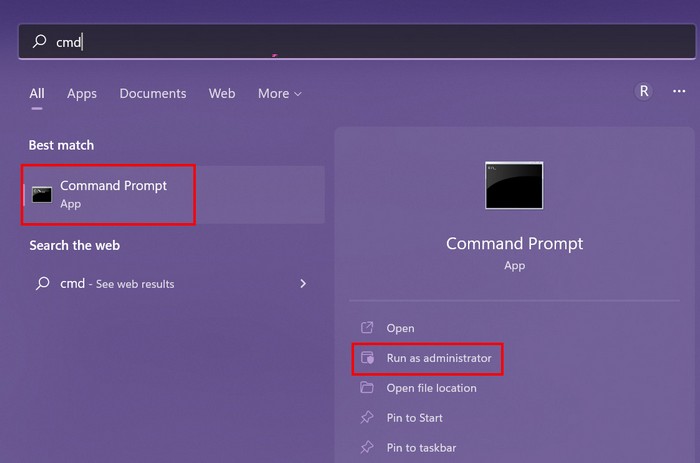 Copie isto comando; DISM/Online/Cleanup-Image/RestoreHealth.Cole-o no prompt de comando e pressione Enter.
Copie isto comando; DISM/Online/Cleanup-Image/RestoreHealth.Cole-o no prompt de comando e pressione Enter.
Aguarde um pouco para permitir que a ferramenta de gerenciamento do sistema verifique se há alguma corrupção de dados. O Gerenciamento do Sistema irá corrigi-lo caso haja algum problema.
Você também pode gostar do Windows 11 Importar e Exportar Chaves do Registro a partir da Linha de Comando
4. Desative o acesso controlado a pastas
Se a solução anterior não conseguiu resolver o erro do Windows 11, esta pode. Quando você desabilita o acesso controlado à pasta, o Windows não provoca mais os aplicativos para criar uma pasta de diretório.
Aqui está o procedimento para desabilitar o acesso controlado para corrigir o erro 1317 durante a instalação:
Após a reinicialização, tente fazer login com a conta administrativa que você criou em primeiro lugar. Isso deve funcionar para resolver não é possível criar um novo erro de arquivo de diretório.
Confira nossa postagem separada: Criar pastas invisíveis no Windows 11
5. Desative o Firewall do Windows
O Windows detecta a maioria dos aplicativos de terceiros como ameaças. É por isso que cria problemas ao instalar um aplicativo. E se você for instalar um jogo, saberá quantas vezes o Windows Defender exclui os arquivos executáveis (.exe).
Desative o firewall do Windows para evitar esse problema no Windows 11.
Aqui está o processo para desabilitar o firewall do Windows para corrigir erros ao criar um diretório:
Pressione Windows + S para abrir a pesquisa do Windows. Digite Painel de controlele pressione Enter.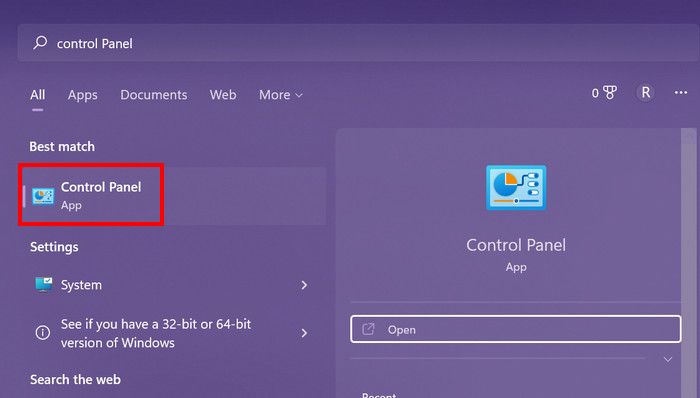 Navegue até Sistema e segurança > Firewall do Windows Defender.
Navegue até Sistema e segurança > Firewall do Windows Defender.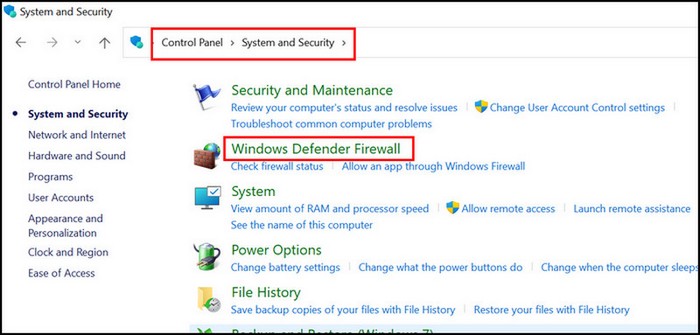 Clique em Ativar ou desativar o Firewall do Windows no painel esquerdo.Selecione Desativar firewall do Windows em ambas as opções.
Clique em Ativar ou desativar o Firewall do Windows no painel esquerdo.Selecione Desativar firewall do Windows em ambas as opções.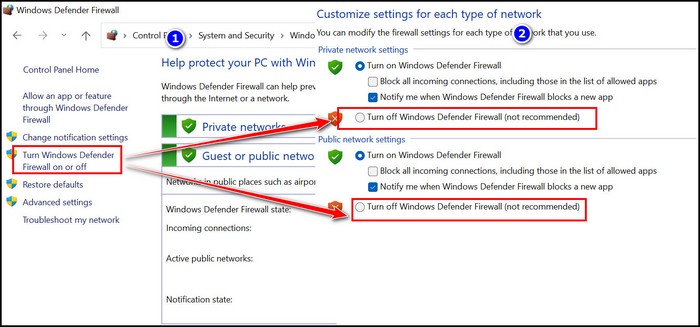 Clique em ok para salvar as alterações.
Clique em ok para salvar as alterações.
Seu problema com a criação de um novo diretório será resolvido após esta solução.
Você também pode gostar de ler: Windows 11: Não é possível alterar as configurações do mouse
6. Alterar permissão da pasta do programa
Se a pasta do programa (C:\) não tiver permissão para criar um novo caminho para o aplicativo que você deseja instalar, você não pode iniciar um novo arquivo de diretório.
Permitir que a pasta do programa controle total para evitar tais cenários.
Aqui estão as etapas para alterar a permissão da pasta do programa para criar um novo diretório:
Faça login com a conta administrativa que você criou anteriormente (Método-1). Abra o Explorador de Arquivos no Windows 11 e vá para C:\ drive.Clique com o botão direito do mouse em arquivos de programa e selecione propriedades.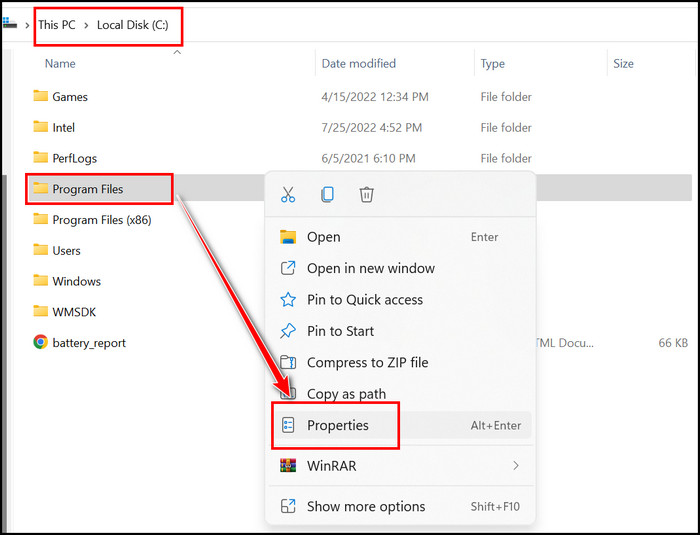 Vá para a guia Compartilhamento e selecione Compartilhamento avançado opção.
Vá para a guia Compartilhamento e selecione Compartilhamento avançado opção.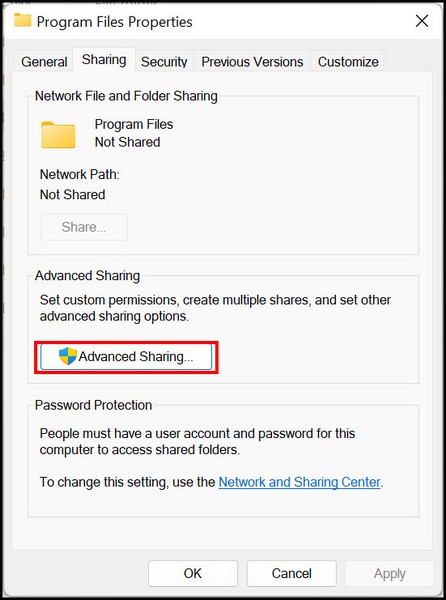 Marque em Compartilhar esta pasta e clique em permissão. Uma nova janela chamada Permissões para arquivos de programa aparecerá. Adicionei capturas de tela para sua melhor compreensão. Clique na caixa de seleção Controle total e em Aplicar > Ok para salvar as alterações.
Marque em Compartilhar esta pasta e clique em permissão. Uma nova janela chamada Permissões para arquivos de programa aparecerá. Adicionei capturas de tela para sua melhor compreensão. Clique na caixa de seleção Controle total e em Aplicar > Ok para salvar as alterações.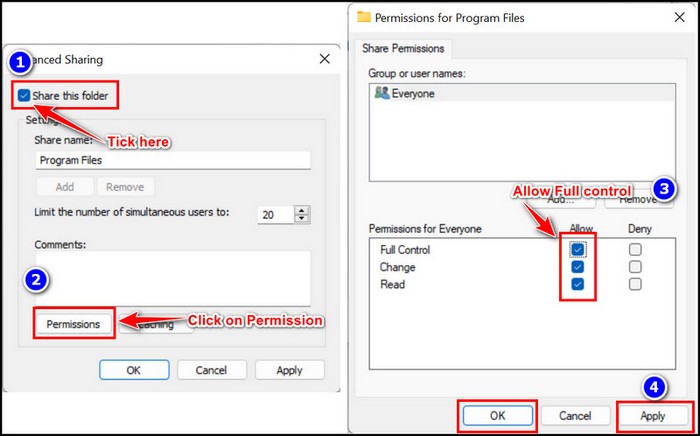
Tente instalar o aplicativo que falhou ao acessar o diretório. Agora você verá que o erro 1317 não está ocorrendo como antes.
Estas são as soluções que você precisa implementar quando ocorrer um erro infeliz ao tentar criar um arquivo no diretório de destino. Tem mais dúvidas sobre este assunto? Confira a seção a seguir.
Leia também, Roku Screen Mirroring não funciona no Windows 11
Perguntas frequentes
Como você corrige um erro que ocorreu ao tentar criar o diretório?
Certifique-se de criar uma conta de administrador para fazer login. Depois disso, vá para as configurações de segurança do Windows e desative a pasta controlada Acesso. Isso ajudará a evitar que o erro 1317 apareça no Windows.
Como faço para corrigir a configuração não conseguiu criar um diretório?
Vá para Configurações > Privacidade e Segurança > Proteção contra vírus e ameaças > Desative a proteção em tempo real.
Como faço para corrigir o erro 1317 no Windows 10?
Criar um novo Administrador conta > Limpe o cache do sistema > Desative o firewall do Windows. Isso deve resolver o erro 1317 no Windows 10.
Conclusão
Ao longo deste artigo, concentrei-me no motivo pelo qual ocorre um erro ao tentar criar arquivos de diretório. E, mais importante, como você pode resolver o erro com eficiência.
Inicialmente, a verificação do disco via prompt de comando pode ajudá-lo com o problema. Depois de desabilitar a proteção contra vírus e ameaças por algum tempo, reiniciar e instalar o aplicativo no modo de segurança do Windows pode ajudá-lo a resolver o problema.
No entanto, se alguma dessas soluções não resolver seu problema, fique à vontade para comentar aqui. A minha equipa terá todo o gosto em ajudá-lo a resolver o problema.